Πώς να ανοίξετε αρχεία και φακέλους ως διαχειριστής στο Nautilus στο Ubuntu 17.10 και 18.04

Η δυνατότητα ανοίγματος του Nautilus ως Διαχειριστή έχει καταργηθεί από το Ubuntu 17.10. Προσθέστε δύο επιλογές που μπορείτε να προσθέσετε στο Nautilus για να καταργήσετε αυτόν τον περιορισμό.
Στο Nautilus στο Ubuntu, μπορείτε να δείτε όλα τα αρχείακαι φακέλους στο σύστημά σας. Μερικές φορές μπορεί να θέλετε να επεξεργαστείτε τις βασικές διαμορφώσεις αρχείων, όπως ρυθμίσεις για προγράμματα. Υπάρχουν όμως ορισμένα αρχεία και φάκελοι συστήματος που δεν μπορείτε να ανοίξετε και να επεξεργαστείτε από το Nautilus, εκτός αν ανοίξετε το Nautilus ως διαχειριστής.
Πριν από το Ubuntu 17.10, θα μπορούσατε να χρησιμοποιήσετε την εντολή gksu ή gksudo για να ανοίξετε το Nautilus ως διαχειριστή και στη συνέχεια να ανοίξετε τα αρχεία και τους φακέλους ως διαχειριστής από το παράθυρο του Nautilus. Ωστόσο, αυτές οι δύο εντολές έχουν καταργηθεί από το Ubuntu. Λοιπόν, πώς ανοίγετε αρχεία και φακέλους ως διαχειριστές στο Ubuntu 17.10 και 18.04;
Σήμερα θα σας δείξουμε πώς μπορείτε να προσθέσετε δύο επιλογές στο μενού δεξί κλικ που θα σας επιτρέψει να ανοίξετε φακέλους και να επεξεργαστείτε αρχεία ως διαχειριστές.
Προσθέστε το Nautilus Admin στο μενού δεξιού κλικ Nautilus
Για να προσθέσετε επιλογές για το άνοιγμα αρχείων και φακέλων ως Διαχειριστής στο μενού με το δεξί κλικ, θα εγκαταστήσουμε το Nautilus Admin.
Τύπος Ctrl + Alt + T για να ανοίξετε ένα παράθυρο τερματικού. Στη συνέχεια, πληκτρολογήστε την ακόλουθη εντολή και πατήστε Εισαγω.
sudo apt-get install nautilus-admin
Εισαγάγετε τον κωδικό πρόσβασής σας όταν σας ζητηθεί.
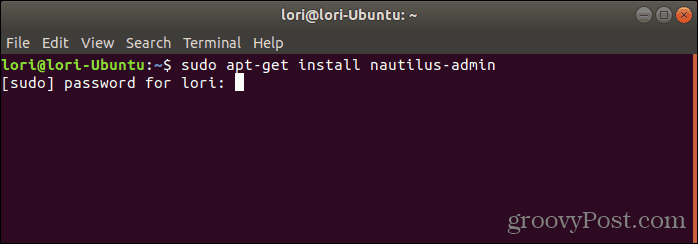
Όταν ερωτηθείτε αν θέλετε να συνεχίσετε, πληκτρολογήστε ένα γράμμα "y" (πεζά ή κεφαλαία) και πατήστε Εισαγω.
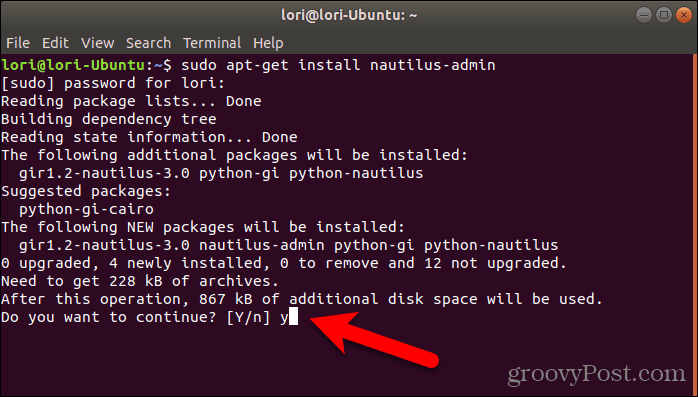
Μόλις ολοκληρωθεί η εγκατάσταση, πρέπει να επανεκκινήσετε το Nautilus. Πληκτρολογήστε την ακόλουθη εντολή και πατήστε Εισαγω.
nautilus -q
Για να κλείσετε το παράθυρο του τερματικού, πληκτρολογήστε "έξοδος" στη γραμμή εντολών και πατήστε Εισαγω ή κάντε κλικ στο Χ στην επάνω δεξιά γωνία του παραθύρου.
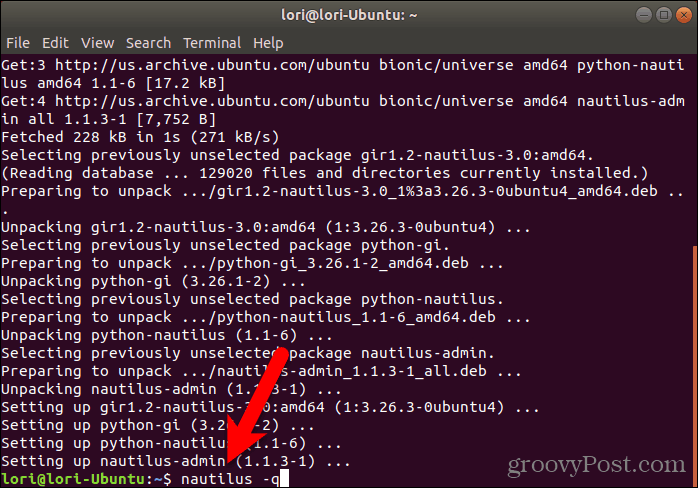
Ανοίξτε τα αρχεία και τους φακέλους ως διαχειριστές
Για να ανοίξετε ένα φάκελο στο Nautilus με δικαιώματα διαχειριστή ή ρίζας, κάντε δεξί κλικ στο φάκελο και επιλέξτε Ανοίξτε ως διαχειριστής.
Ένα νέο παράθυρο Nautilus ανοίγει με δικαιώματα διαχειριστή και ανοίγει ο φάκελος που επιλέξατε.
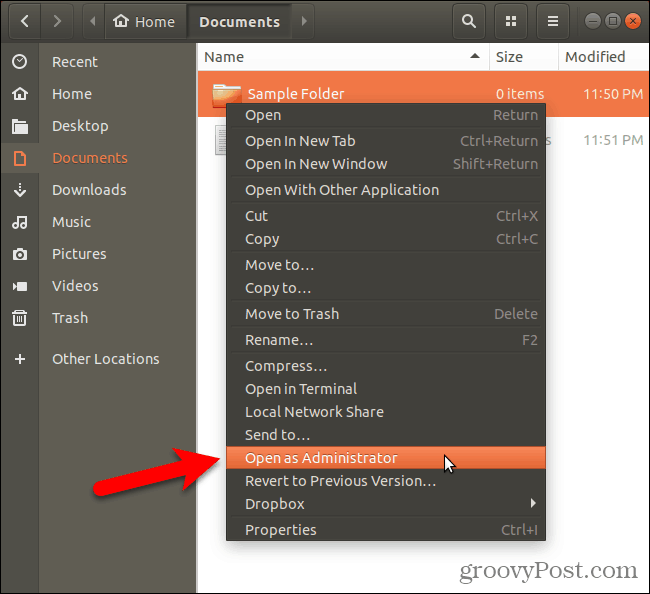
Για να επεξεργαστείτε ένα αρχείο με δικαιώματα διαχειριστή από το Nautilus, κάντε δεξί κλικ στο αρχείο και επιλέξτε Επεξεργασία ως διαχειριστής.
Για παράδειγμα, μια κοινή χρήση αυτής της επιλογής είναι να ανοίξετε αρχεία κειμένου στο gedit με δικαιώματα διαχειριστή.
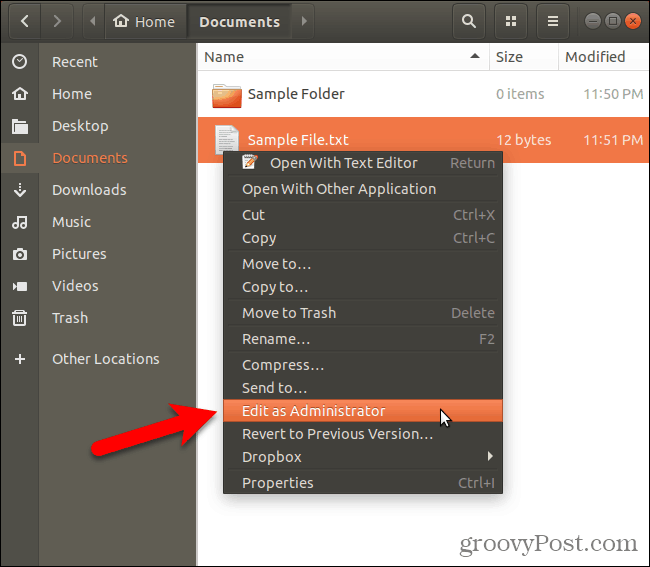
Χρησιμοποιήστε Προνόμια διαχειριστή με προσοχή
Έχετε το Nautilus ως Διαχειριστή και ανοίγετε αρχεία και φακέλους με δικαιώματα διαχειριστή; Αν ναι, προσέξτε. Μην επεξεργάζεστε τα αρχεία του συστήματος αν μπορείτε να το αποφύγετε. Θα μπορούσατε να καταλήξετε σε ένα άχρηστο σύστημα.
Μοιραστείτε τις εμπειρίες και τις σκέψεις σας μαζί μας στα σχόλια!










Αφήστε ένα σχόλιο